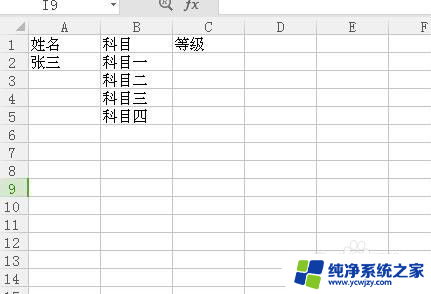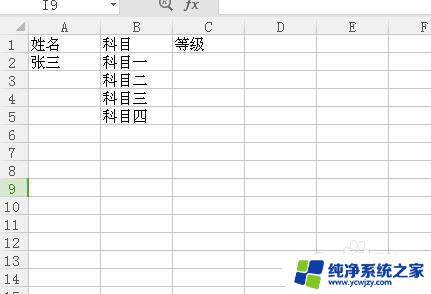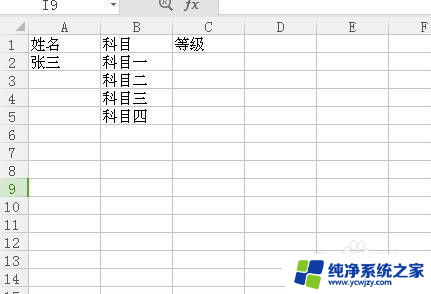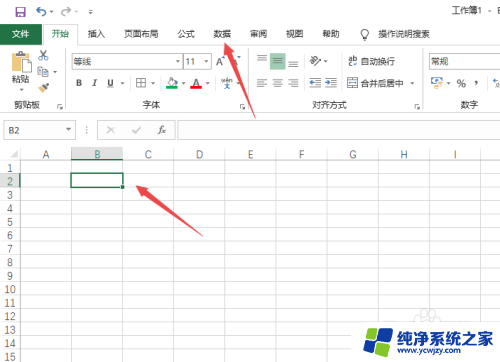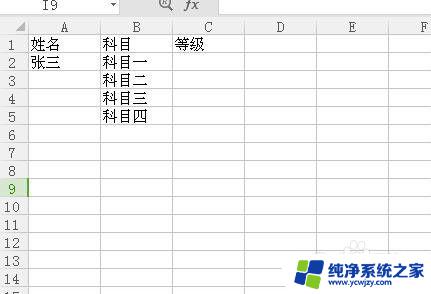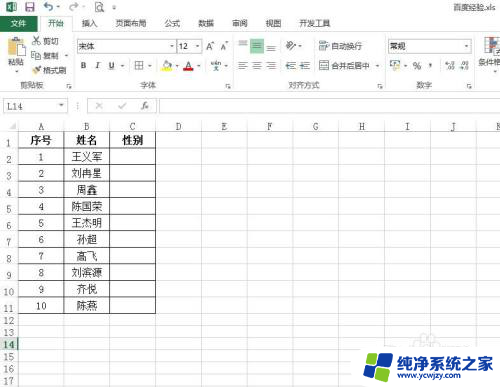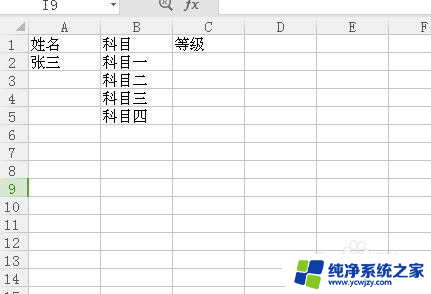excel表格选项怎么设置
更新时间:2024-05-13 13:48:31作者:jiang
Excel表格是一款功能强大的办公软件,能够帮助用户快速整理和分析数据,在使用Excel表格时,经常会遇到需要设置下拉选项的情况。通过设置下拉选项,可以让数据输入更加规范化和便捷化。接下来我们将介绍如何在Excel表格中设置下拉选项,以及如何添加自定义的下拉选项。让我们一起来探索这个有趣且实用的功能吧!
步骤如下:
1.打开excel表格,找到我们需要设置下拉选项的数据。今天我们要设置下拉选项的是等级这一列。如下图。
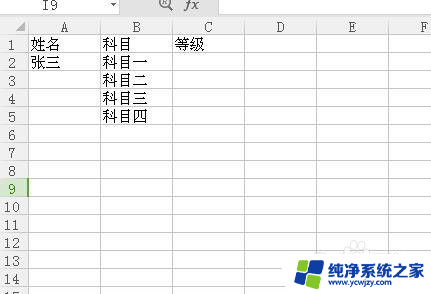
2.找到一出空白列,输入所要填写的四个等级,如图。
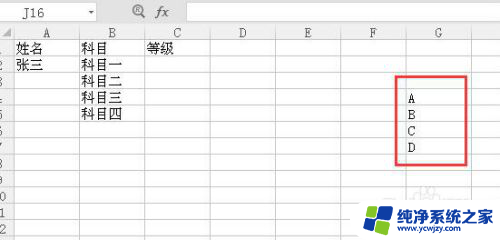
3.选中需要设置下拉选项的等级这一列,在菜单中选择数据,找到有效性。
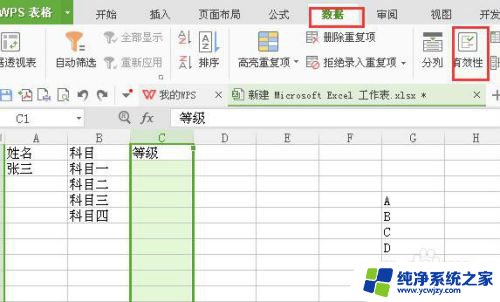
4.点击有效性,选择。序列,来源选择第二步输入的四个等级的区域,如图所示。
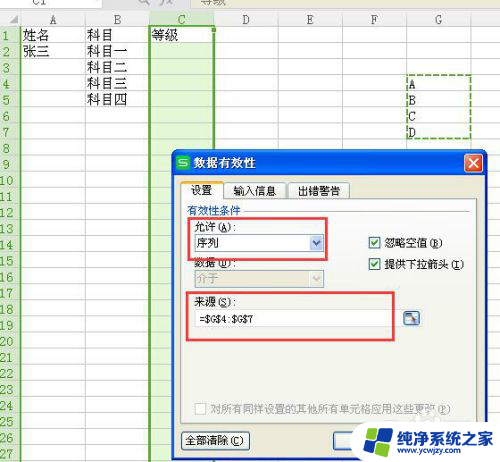
5.点击确定后,我们回到等级这一列。在科目一后面点击单元格后,如下图所示,我们可以直接选择等级。
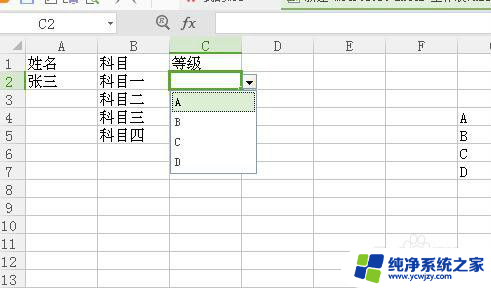
6.在第二步输入的四个等级,不能删除。但是显示在表格中又不好看,所以要把这一类隐藏起来。这样一个下来表格就做好了。
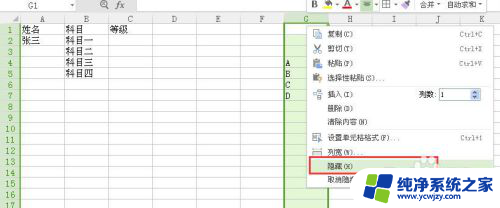
以上就是如何设置Excel表格选项的全部内容,如果还有不清楚的用户,可以参考以上小编提供的步骤进行操作,希望能对大家有所帮助。